1. sudo apt-get update 2. jre 설치 3. jdk 설치 4. 환경변수 설정 |
1. JAVA 설치 전 apt-get을 update 합니다.
sudo apt-get update

2. JRE를 설치합니다.
sudo apt-get install openjdk-14-jre
- 저는 프로젝트 자바 버전에 맞춰 14로 설치했습니다.
-중간에 Y/n로 묻는다면 Y를 입력해주세요

3. JDK 설치
sudo apt-get install openjdk-14-jdk
-JRE와 동일한 버전으로 JDK를 설치했습니다.
- 이번에도 마찬가지로 중간에 묻는다면 Y를 입력합니다.

4, JAVA 설치 확인
java -version
javac -version
이 두 명령어로 아래와 같이 설치를 확인할 수 있습니다.
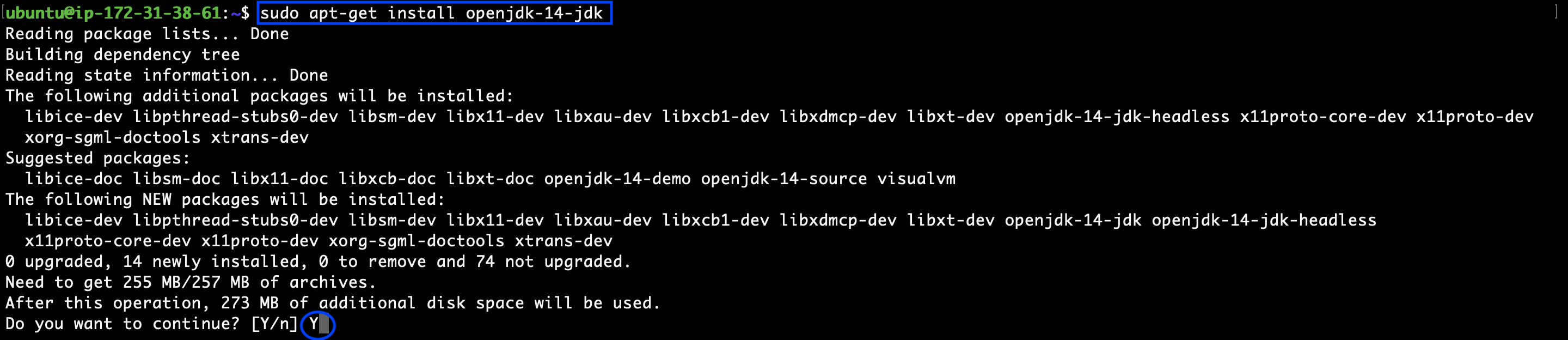
5, 환경변수 설정
5 - 1. 자바 설치 위치 확인
which javac : java 위치 탐색
readlink -f /usr/bin/javac : java 풀 경로 탐색
빨간 줄은 java 위치 탐색 결괏값

5-2 sudo nano /etc/profile 입력
전 단계에서 자바 풀 경로를 검색하여 알아낸 주소는 /usr/lib/jvm/java-14-openjdk-amd64/bin/javac 입니다.
여기서 빨간 부분만 환경변수에서 설정합니다.
아래 이미지처럼 파란 박스 코드를 입력해줍니다.
오타 주의 해주세요!!
저장 방법 : control+o and Enter (mac)
편집기 나오기 : control+x
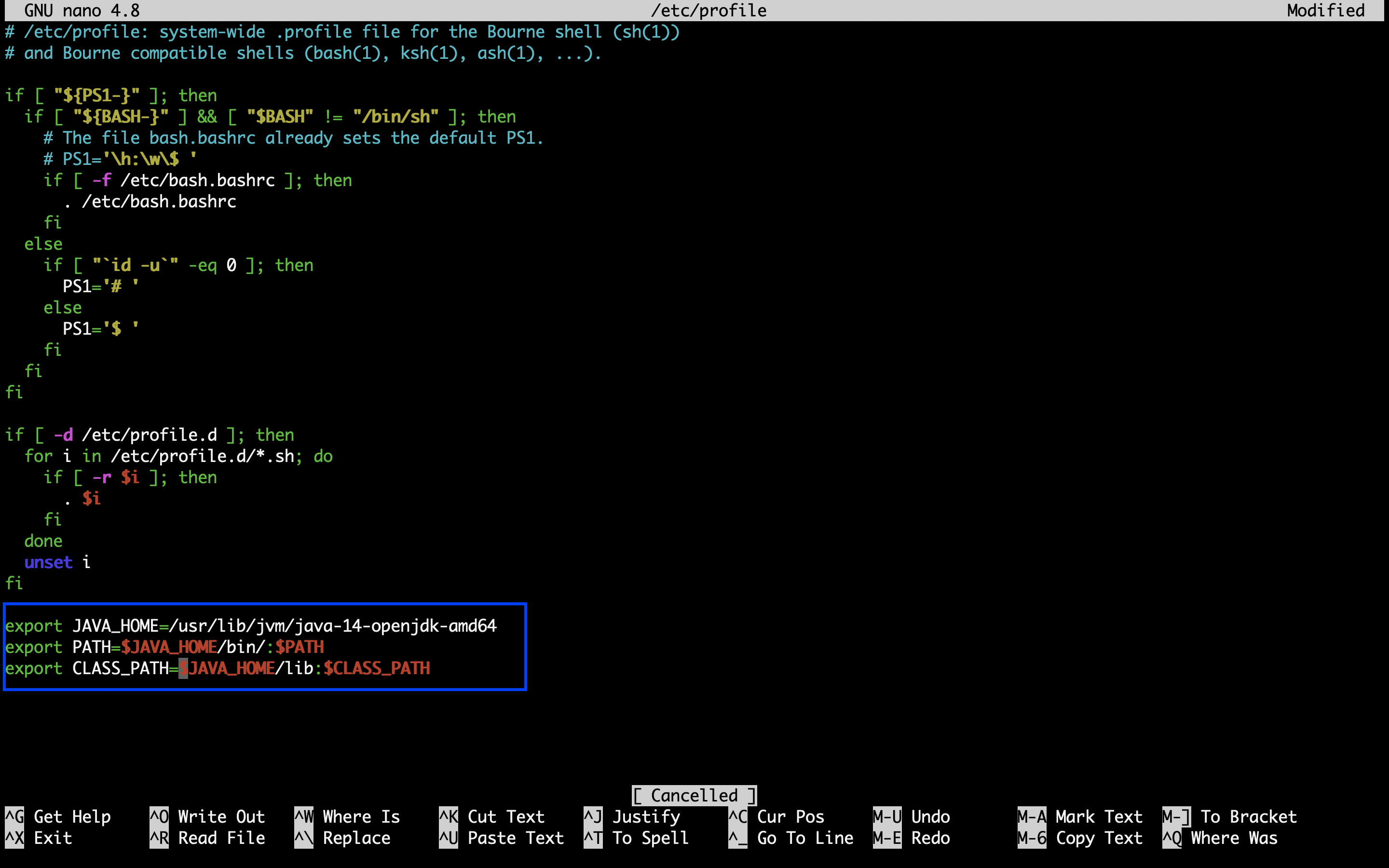
5-3 재로드 후 서버 끄기
source /etc/profile : reload
sudo reboot now : 서버 끄기
- 서버 끌 때, 에러 창 뜨면 확인 눌러주세요

5-4 재접속하여 확인하기

<참고 사이트>
[스프링 프로젝트 AWS에 배포 3탄] Java(Open JRE & JDK및 톰캣설치
이번포스팅에서는 1. Java 설치 , 그리고 2. 톰캣설치를 진행거예요! (이미 난 톰캣과 자바 이클립스를 깔고 쓰고 있다~~ 하더라도 우리는 서버에 프로젝트를 올릴 거니까 open JDK과 JRE를 다시 설치
jiwontip.tistory.com
'WEB > AWS EC2' 카테고리의 다른 글
| [Spring + AWS] 6. Spring 프로젝트 배포 (MAC) (0) | 2021.01.19 |
|---|---|
| [Spring + AWS] 5. Mysql 설치 + Datagrip 연동 (MAC) (0) | 2021.01.18 |
| [Spring + AWS] 4. Tomcat 설치 (MAC) (0) | 2021.01.18 |
| [Spring + AWS] 2. AWS에서 만든 서버에 접속 (MAC) (0) | 2021.01.18 |
| [Spring + AWS] 1. EC2 인스턴트 & IP 생성하기 (0) | 2021.01.12 |